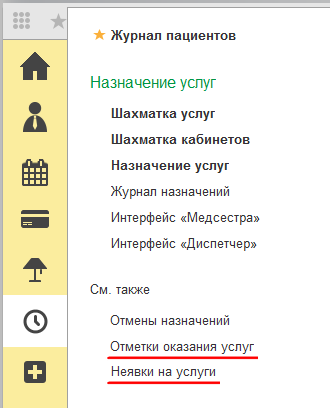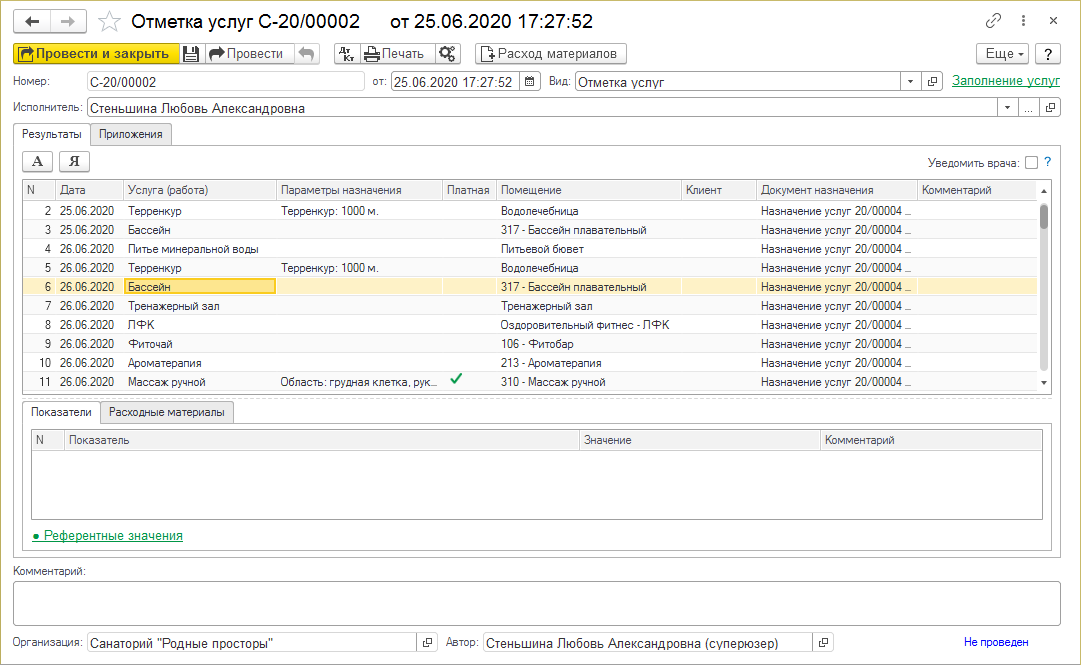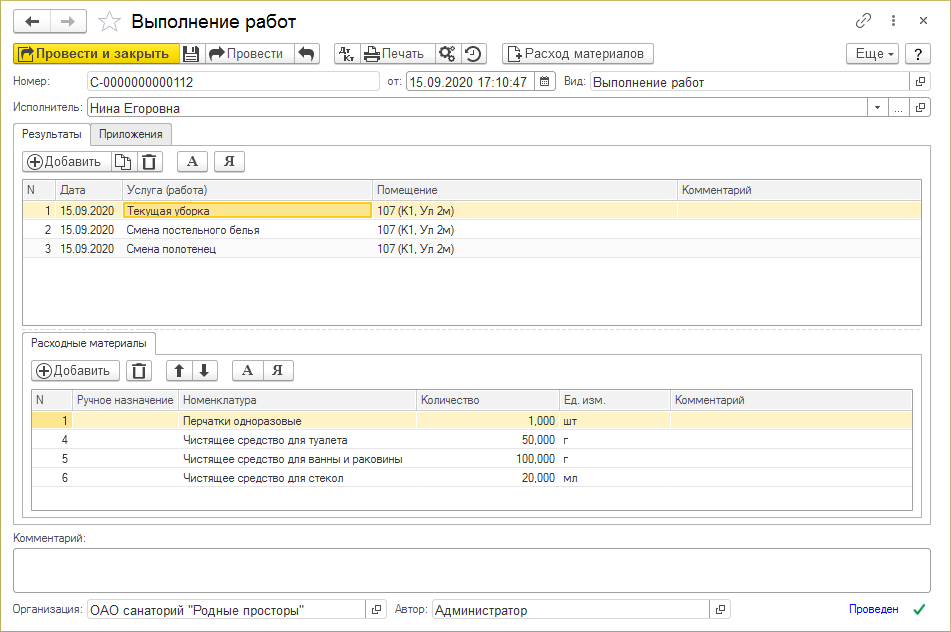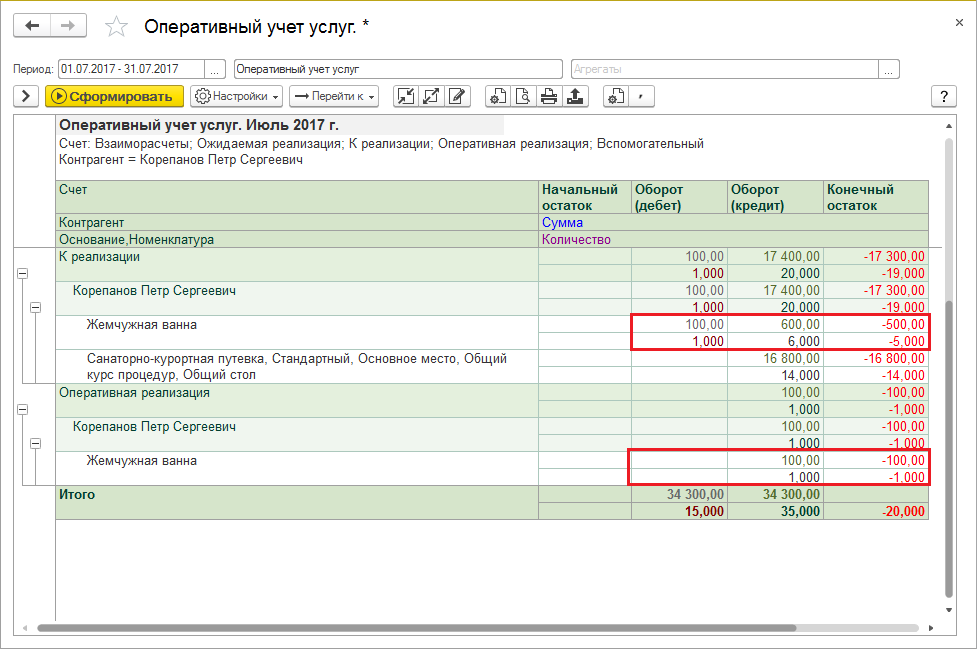Документ "Отметка услуг" (КУС) — различия между версиями
| Строка 8: | Строка 8: | ||
Отметить оказание услуги можно из следующих мест в программе: | Отметить оказание услуги можно из следующих мест в программе: | ||
* из [[Мобильное приложение «КУС: Медсестра»|мобильного приложения «КУС: Медсестра»]] | * из [[Мобильное приложение «КУС: Медсестра»|мобильного приложения «КУС: Медсестра»]] | ||
| − | * из [[Интерфейс "Медицина" (КУС)#Отметка сеансов| | + | * из [[Интерфейс "Медицина" (КУС)#Отметка сеансов|интерфейса «Медицина» в разделе '''Отметка сеансов''']] |
| − | * из [[Журнал "Оказание услуг" (КУС)|журнала «Оказание услуг»]]. | + | * из [[Журнал "Оказание услуг" (КУС)|журнала «Оказание услуг»]] |
| + | * в [[Интерфейс "Администратор питания" (КУС)#Закладка Услуги питания|интерфейсе «Администратор питания» на закладке '''Услуги питания''']] можно отметить оказание услуг питания. | ||
<!-- * на форме «Гостиница — Учет работ — Отметки выполнения работ». --> | <!-- * на форме «Гостиница — Учет работ — Отметки выполнения работ». --> | ||
| Строка 22: | Строка 23: | ||
Журналы отметок оказания услуг и неявок на услуги можно найти в разделе УСЛУГИ — '''См. также'''. | Журналы отметок оказания услуг и неявок на услуги можно найти в разделе УСЛУГИ — '''См. также'''. | ||
| − | == | + | == Создание документа «Отметка услуг» == |
| − | Документ «Отметка услуг» формируется автоматически. | + | Документ «Отметка услуг» формируется автоматически при отметке прохождения услуг: |
| + | * В [[Мобильное приложение «КУС: Медсестра»#Отметка прохождения медицинских услуг|мобильном приложении «КУС: Медсестра»]]. | ||
| + | * В [[Интерфейс "Медицина" (КУС)#Отметка сеансов|интерфейсе «Медицина» в разделе '''Отметка сеансов''']] | ||
| + | * В [[Интерфейс "Администратор питания" (КУС)#Закладка Услуги питания|интерфейсе «Администратор питания» на закладке '''Услуги питания''']]. При фиксировании прохождения человека в столовую на завтрак, обед и ужин. | ||
| + | Документ «Отметка услуг» формируется вручную: | ||
| + | * При отметке выполнения [[Документ "Наряд на работы" (КУС)|«Наряда на работу»]] по услугам клининга. В этом случае создается документ [[#Документ «Выполнение работ»|«Выполнение работ»]]. | ||
| + | * Если необходимо массово отметить прохождение медицинских услуг. В этом случае он создается из [[Журнал "Оказание услуг" (КУС)|журнала «Оказание услуг»]] при нажатии на кнопку '''''Создать''''' раз в день обычно вечером. В реквизитах документа выберите период и услугу и нажмите кнопку '''''Сформировать''''' — в документ попадут все назначенные услуги за день создания документа. Проведите документ — все услуги будут отмечены пройденными. | ||
| + | |||
| + | Отметка услуг без показателей не делает записей в регистре «Медицинские записи». | ||
| + | |||
| + | При установке нового релиза программы в регистре «Медицинские записи» удаляются записи, являющиеся отметками без показателей. | ||
| + | <!-- == Порядок работы == | ||
# В документе на панели справа заполните '''Параметры формирования''': выберите услугу, вид услуги (все, платные, бесплатные), период, за который нужно отметить услуги в документе, помещение услуги, исполнителя услуги и др. | # В документе на панели справа заполните '''Параметры формирования''': выберите услугу, вид услуги (все, платные, бесплатные), период, за который нужно отметить услуги в документе, помещение услуги, исполнителя услуги и др. | ||
#: Параметры документа «Отметка услуг» заполняются автоматически после ввода отметки об услуге (неявке). | #: Параметры документа «Отметка услуг» заполняются автоматически после ввода отметки об услуге (неявке). | ||
| Строка 36: | Строка 48: | ||
# Проверьте в нем правильность указания исполнителя. | # Проверьте в нем правильность указания исполнителя. | ||
# Нажмите кнопку '''''Провести и закрыть'''''. --> | # Нажмите кнопку '''''Провести и закрыть'''''. --> | ||
| − | |||
| − | |||
| − | |||
| − | |||
| − | |||
| − | |||
| − | |||
| − | |||
| − | |||
| − | |||
| − | |||
== Документ «Отметка услуг» == | == Документ «Отметка услуг» == | ||
Версия 14:19, 10 января 2020
Документ «Оказание услуг» предназначен для фиксации факта оказания услуги (прохождения процедуры) и создается при отметке факта оказания услуги.
Отметить оказание услуги можно из следующих мест в программе:
- из мобильного приложения «КУС: Медсестра»
- из интерфейса «Медицина» в разделе Отметка сеансов
- из журнала «Оказание услуг»
- в интерфейсе «Администратор питания» на закладке Услуги питания можно отметить оказание услуг питания.
Документ «Отметка услуг» может быть трех видов:
- отметка услуг
- выполнение работ
- неявка на услуги
Документы видов «Отметка услуг» и «Выполнение работ» хранятся в «Журнале отметок оказания услуг».
Документы вида «Неявка на услуги» хранятся в «Журнале неявок на услуги».
Журналы отметок оказания услуг и неявок на услуги можно найти в разделе УСЛУГИ — См. также.
Создание документа «Отметка услуг»
Документ «Отметка услуг» формируется автоматически при отметке прохождения услуг:
- В мобильном приложении «КУС: Медсестра».
- В интерфейсе «Медицина» в разделе Отметка сеансов
- В интерфейсе «Администратор питания» на закладке Услуги питания. При фиксировании прохождения человека в столовую на завтрак, обед и ужин.
Документ «Отметка услуг» формируется вручную:
- При отметке выполнения «Наряда на работу» по услугам клининга. В этом случае создается документ «Выполнение работ».
- Если необходимо массово отметить прохождение медицинских услуг. В этом случае он создается из журнала «Оказание услуг» при нажатии на кнопку Создать раз в день обычно вечером. В реквизитах документа выберите период и услугу и нажмите кнопку Сформировать — в документ попадут все назначенные услуги за день создания документа. Проведите документ — все услуги будут отмечены пройденными.
Отметка услуг без показателей не делает записей в регистре «Медицинские записи».
При установке нового релиза программы в регистре «Медицинские записи» удаляются записи, являющиеся отметками без показателей.
Документ «Отметка услуг»
Документ «Неявка на услуги»
Подробнее о работе с неявками на услуги читайте на странице Учет неявок на услуги (КУС).
Документ «Выполнение работ»
Документом «Выполнение работ» отмечается выполнение работ одного определенного исполнителя.
Документ «Выполнение работ» формируется из документа «Наряд на работы» при нажатии на кнопку Отметка о выполнении. В «Выполнение работ» попадают неотмеченные работы исполнителя, выбранного в таблице работ в документе «Наряд на работы».
В «Выполнении работ» справа можно выбрать разные параметры «Услуга (работа)», «Вид услуг», «Помещение», исполнителя, период и нажать кнопку Сформировать — в таблицу добавятся услуг и работы, соответствующие параметрам.
С помощью кнопок ![]() Добавить,
Добавить, ![]() Копировать и
Копировать и ![]() Удалить можно отредактировать список работ: добавить или удалить работы из списка.
Удалить можно отредактировать список работ: добавить или удалить работы из списка.
Проведите документ и работы будут отмечены выполненными.
Оперативный учет услуг
Документ «Отметка услуг» списывает единицы услуги и соответствующую сумму со счета «К реализации». Сумма счета «Оперативная реализация» при этом увеличивается.
Например, при отметке прохождения пациентом одного сеанса платной услуги «Жемчужная ванна» в Интерфейсе «Медсестра», списывается одна единица услуги из шести. Остаток единиц услуги к оказанию — пять.